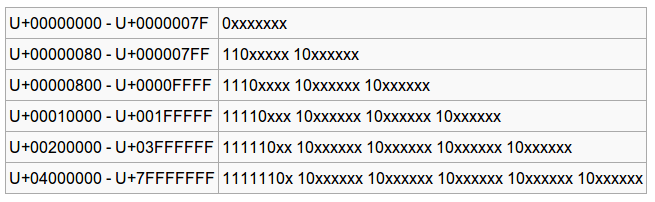Čirou náhodou jsem narazil na jednoduchý, ale extrémně funkční portál sídlící na adrese steep.it. Slouží jako jednoduchá pomůcka k odpočtu času, jenž během přípravy stráví čaj ve vodě s odpovídající teplotou. Podobný koncept pochopitelně není ničím novým, na představeném webu se mi však libí jeho online dostupnost a několik užitečných vlastností. Jmenovat lze možnost určit dobu k louhování čaje již během psaní adresy v prohlížeči. Stačí pouze přidat lomítko a odpovídající počet vteřin (např. steep.it/300). Málokomu se však bude chtít provést převod z údaje pohybujícího se častěji v minutách. Pro tyto účely vystačí dva anglické termíny:
- steep.it/3minutes nastaví odpočet na tři minuty
- steep.it/3minutes30seconds začne měřit tři a půl minuty
Pokud náhodou podobně jako já optimální dobu louhování neznáte, napište za lomítko typ čaje:
- steep.it/green – zelený
- steep.it/black – black
- steep.it/herbal – bylinkový
Kompletní seznam podporovaných typů v podobě nastíněných zkratek uvádí na hlavní stránce přehledná tabulka. Ta navíc prozrazuje i nejvhodnější teplotu vody.
O dokončení louhování informuje malé výstražné okno vytvořené díky JavaScriptu doprovázené krátkým decentním zvukovým upozorněním, jenž bohužel neprokázalo stoprocentní spolehlivost. Naštěstí se ovšem mění titulek webu, jenž v prohlížeči typicky odlišuje jednotlivé otevřené stránky. Rozhodně proto na svůj čaj nezapomenete.